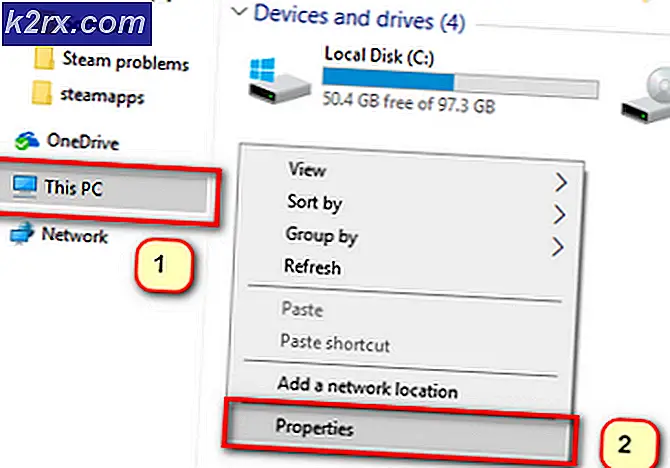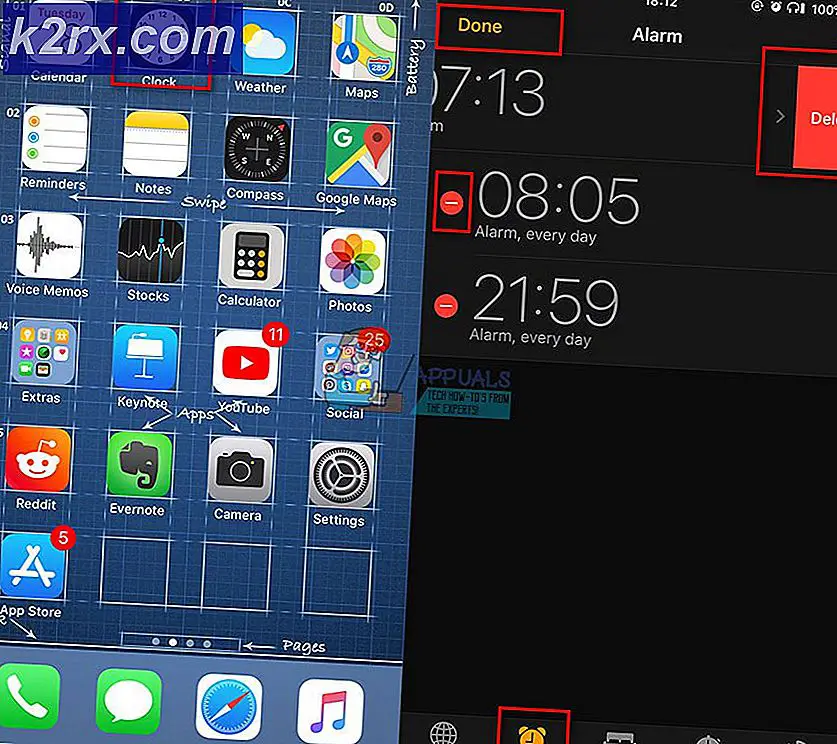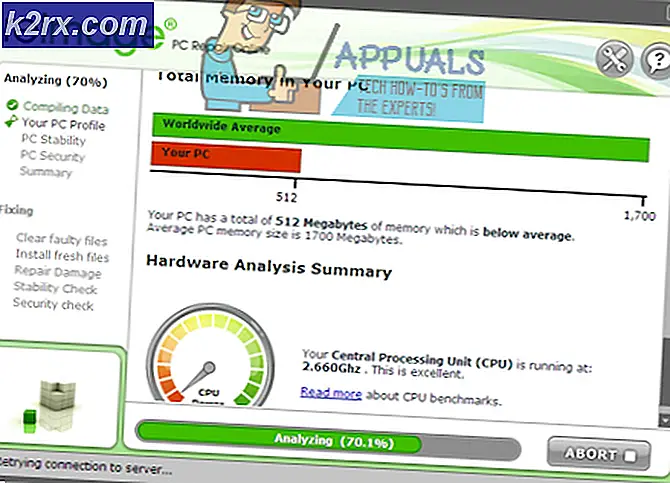Fix: Situs depan berisi program berbahaya
Pesan kesalahan ini dapat memanifestasikan dirinya dalam dua skenario berbeda. Skenario yang umum adalah ketika Anda mencoba mengakses situs web yang Anda tahu aman tetapi Google Chrome terus menampilkan pesan ini, mencegah Anda mengakses situs tersebut. Situs ini memang berbahaya, tetapi pesan kesalahan itu sendiri sudah cukup untuk menghalangi pengguna mengunjungi situs tertentu lagi.
Masalah yang lebih besar dapat terjadi jika situs web pribadi Anda telah dinilai berbahaya oleh Google dan Anda mungkin akan gagal menerima pengunjung di situs Anda karena hampir semua orang akan terhalang oleh jendela peringatan yang semuanya merah.
Ikuti langkah-langkah yang diberikan dalam artikel di bawah ini untuk mencoba dan masuk ke situs yang ditandai sebagai berbahaya oleh Google jika Anda benar-benar berpikir bahwa pesan tersebut salah positif. Bahkan jika Anda menggunakan situs tersebut secara normal sebelum peringatan mulai muncul, lakukan pencarian Google untuk melihat apakah ada yang salah dengan situs tersebut untuk sementara.
Versi lain dari masalah ini adalah Google melaporkan situs Anda sendiri untuk hosting program berbahaya sehingga kami akan mencoba untuk menghapus peringatan ini jika benar-benar tidak ada program berbahaya di situs Anda.
Solusi 1: Menghapus Tautan dan Widget yang Mencurigakan dari Situs Web Anda
Jika situs Anda telah ditandai mengandung program berbahaya oleh Google, Anda perlu mengubah sesuatu di situs Anda yang telah mendorong Google untuk menampilkan pesan ini. Ini, tentu saja, hanya terkait dengan orang-orang yang secara tidak sengaja terkait dengan sesuatu yang mencurigakan seperti menggunakan layanan iklan yang terkait dengan situs jahat. Ikuti petunjuk di bawah ini untuk mengetahui lebih lanjut.
- Kunjungi tautan ini yang akan membuka situs yang berguna yang akan menunjukkan di mana tautan yang ada di pengalihan situs web pribadi Anda sehingga Anda dapat melihat di mana masalahnya.
- Masukkan URL situs Anda di bilah alamat URL dan klik tombol Pindai untuk memulai proses.
- Mungkin diperlukan beberapa saat bagi alat untuk menganalisis situs Anda. Setelah hasilnya ditampilkan, Anda akan dapat melihat di mana tautan Anda dialihkan. Anda akan dapat melihat apakah itu menunjuk ke situs yang tidak diinginkan. Biasanya, masalahnya adalah bahwa salah satu iklan di situs Anda memaksa mengunduh beberapa aplikasi / perangkat lunak di mesin pengunjung yang segera memicu Google untuk menandai situs Anda.
- Setelah Anda menemukan masalah dengan situs Anda, Anda dapat dengan mudah menyelesaikan masalah dengan menghapus situs yang ditautkan dari situs web Anda.
- Anda juga harus mengunjungi tautan di bawah untuk melihat bagaimana situs Anda berperilaku di laman Safe Browsing Diagnostic.
https://www.google.com/safebrowsing/diagnostic?site=yoursite.com
TIP PRO: Jika masalahnya ada pada komputer Anda atau laptop / notebook, Anda harus mencoba menggunakan Perangkat Lunak Reimage Plus yang dapat memindai repositori dan mengganti file yang rusak dan hilang. Ini berfungsi dalam banyak kasus, di mana masalah ini berasal karena sistem yang rusak. Anda dapat mengunduh Reimage Plus dengan Mengklik di Sini- Pastikan Anda mengganti URL situs (situsanda.com) dengan URL situs Anda.
- Setelah Anda melakukan ini, Anda akan tahu apakah situs Anda terdaftar sebagai Mencurigakan di Google atau apakah situs Anda telah menginangi malware apa pun. Jika situs Anda terdaftar sebagai mencurigakan, Anda akan menemukan alasan di sana sendiri bahwa Google mengatakan situs ini mengandung program berbahaya.
- Sekarang setelah Anda menemukan masalah dan menyelesaikannya, langkah selanjutnya adalah memberi tahu Google untuk membatalkan situs Anda sehingga pengunjung dapat mengunjungi blog Anda tanpa melihat peringatan apa pun.
- Untuk melakukannya, Buka Akun Alat Webmaster Google dan navigasikan ke opsi Masalah Keamanan dari bilah navigasi yang terletak di sebelah kiri.
- Di sana, Anda akan dapat menemukan masalah dengan blog Anda dan mereka mungkin akan menjadi yang sama yang telah Anda perbaiki dalam langkah-langkah di atas. Centang kotak di sebelah opsi 'Saya telah memperbaiki masalah ini' dan klik pada opsi Permintaan Peninjauan.
- Proses meninjau situs Anda mungkin memerlukan waktu beberapa jam hingga beberapa hari tetapi situs Anda tidak boleh luntur saat ini yang berarti pengguna yang mencoba mengunjunginya tidak akan menerima pesan peringatan merah.
- Anda harus menerima pesan di akun Google Webmaster Tool Anda yang mengatakan bahwa tidak ada lebih banyak malware di situs Anda.
Solusi 2: Melewati Peringatan dan Mengakses Situs Lagi
Seperti yang telah kami sebutkan, Anda tidak boleh mengunjungi situs yang ditandai dengan peringatan ini kecuali Anda benar-benar yakin bahwa situs itu asli. Secara umum, peringatan ini dapat muncul untuk situs web yang menautkan ke sesuatu yang mencurigakan di salah satu domain payudara tetapi seluruh situs web itu sendiri tidak harus berbahaya.
Contoh yang bagus adalah situs torrent di mana siapa saja dapat memposting apa pun yang mereka inginkan yang berarti beberapa pengguna dapat menautkan atau memposting konten berbahaya tetapi situs web itu sendiri tidak berbahaya. Anda dapat dengan mudah mem-bypass peringatan ini oleh Google Chrome hanya dengan mengikuti set instruksi di bawah ini:
- Buka Google Chrome dan arahkan ke situs mencurigakan yang ingin Anda kunjungi
- Ketika jendela peringatan merah muncul menjelaskan bahwa Google telah menandai situs web ini sebagai berbahaya, klik pada opsi Detail yang terletak di bagian bawah halaman dan klik di atasnya.
- Situs web sekarang harus dimuat dalam waktu singkat. Jika Anda benar-benar memerlukan situs web ini tetapi jika Anda menemukan bahwa ada beberapa tautan mencurigakan yang ada di dalamnya, Anda dapat menggunakan beberapa ekstensi pemblokiran iklan dan pemblokir malware dari Google Store.
Alternatif:
Ada jalan pintas tertentu untuk melewati validasi tertentu dari Google Chrome. Ada beberapa kesempatan ketika Google Chrome mungkin meminta validasi sebelum melanjutkan untuk benar-benar membuka halaman seperti program berbahaya di situs, malware, atau validasi sertifikat SSL. Anda dapat melewati semua peringatan ini dengan mengikuti langkah-langkah di bawah ini:
- Buka Google Chrome dan arahkan ke situs mencurigakan yang ingin Anda kunjungi
- Ketika jendela peringatan merah muncul menjelaskan bahwa Google telah menandai situs web ini sebagai berbahaya, ketik badidea pada keyboard Anda dan Google Chrome harus melanjutkan untuk memuat situs web.
TIP PRO: Jika masalahnya ada pada komputer Anda atau laptop / notebook, Anda harus mencoba menggunakan Perangkat Lunak Reimage Plus yang dapat memindai repositori dan mengganti file yang rusak dan hilang. Ini berfungsi dalam banyak kasus, di mana masalah ini berasal karena sistem yang rusak. Anda dapat mengunduh Reimage Plus dengan Mengklik di Sini